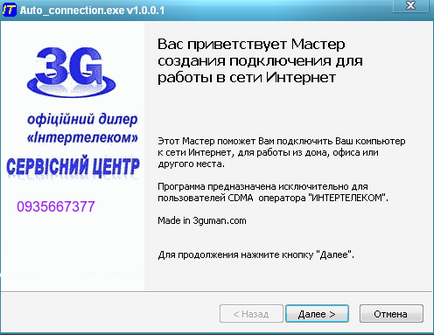
Program pentru setarea Internetului pentru Intertelecom pe calculator
Utilizarea programului de configurare a modemului Intertelecom pe computer este foarte simplă, descărcați arhiva împreună cu programul de pe site, dezarhivați și executați dublu clic pe programul de configurare.
În fereastra deschisă a programului, apăsați (mai departe - mai departe - este gata), programul va configura automat calculatorul pentru robot cu modemul intertelecomului și va crea o comandă rapidă pentru conectarea Internetului la desktop-ul computerului.
Driver pentru Aircard 555 - (rar / 6KB)
Driver pentru Aircard 595 - (rar / 620KB)
Driver pentru Aircard 597 - (rar / 369KB)
Driver pentru Cal-Comp A600 - (rar / 18.7MB)
Driver pentru Pantech PX-500 - (rar / 127KB)
Driver pentru Pantech 190 - (rar / 25.3MB)
Driver pentru Pantech UM150 - (rar / 43.7MB)
Driver pentru Pantech UM175 - (rar / 26.2MB)
Driver pentru Pantech UM185 - (rar / 20.3MB)
Driver pentru Franklin U210 - (rar / 7.920 MB)
Driver pentru Franklin U300 - (rar / 40.2MB)
Driver pentru Novatel U 760 - (rar / 863KB)
Driver pentru Novatel V620 Merlin S620 Sprint S620 - (rar / 672KB)
Driver pentru Novatel V640 - (rar / 8.10MB)
Driver pentru Novatel U720 XPVista - (rar / 13.7MB)
Driver pentru Novatel Mi-Fi 2200 - (rar / 33.2MB)
Driver pentru Siera SW250U - (rar / 52.6MB)

Modem de conectare la Internet în Windows XP
Cum se configurează un modem intertelecom pe Windows XP
Procedura de configurare a internetului de la intertelecom începe cu instalarea driverului furnizat cu un anumit model al modemului 3G.
- Că modemul este conectat în siguranță la portul USB al computerului.
- Că computerul identifică corect dispozitivul în managerul de dispozitive.
Pentru a configura conexiunea de interconectare, porniți "Expertul de conectare nou"
Pentru a face acest lucru, mergeți la:
START> Toate programele> Accesorii> Comunicații> Expert conexiune nouă.
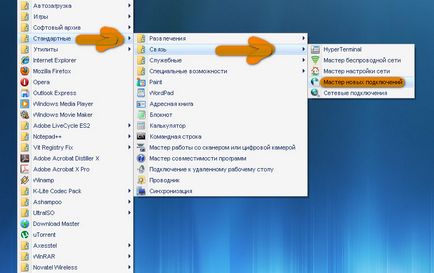
Faceți clic pe butonul "Următorul".

Lăsați elementul Conectați-vă la Internet, faceți clic pe butonul "Înainte".
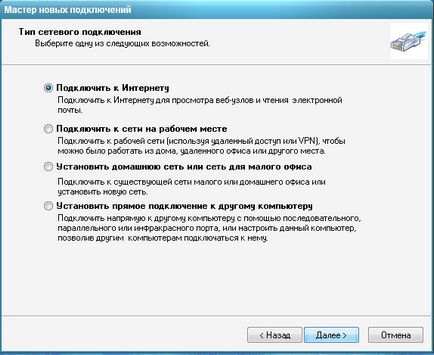
Selectați secțiunea Manual connection.
Faceți clic pe butonul "Următorul".

Selectați secțiunea "Utilizarea unui modem regulat".
Faceți clic pe butonul "Următorul".
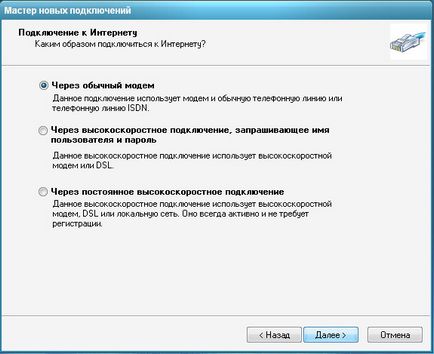
Selectați modelul modemului pentru conectare.
Faceți clic pe butonul "Următorul".
Introduceți numele furnizorului de servicii Internet - Internet-3G.
Faceți clic pe butonul "Următorul".
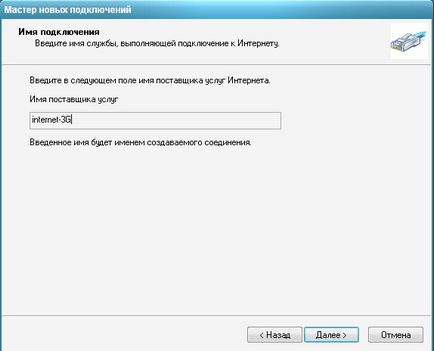
Faceți clic pe butonul "Următorul".
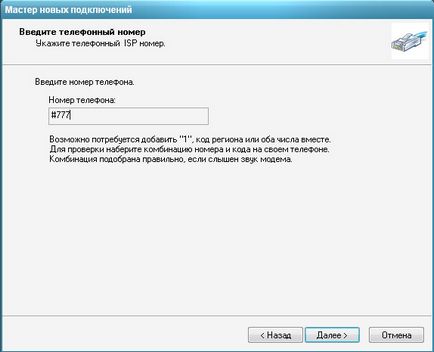
Este important. Specificați numele de utilizator și parola cu majuscule în limba engleză:
Nume utilizator: IT
Faceți clic pe butonul "Următorul"
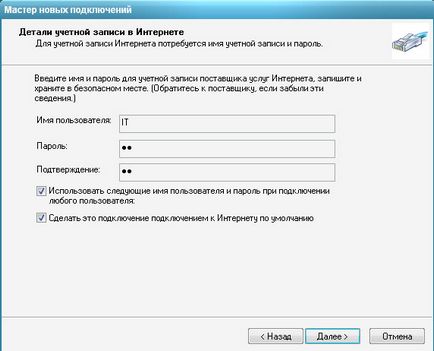
În concluzie, vrăjitorul de roboți pentru confortul dvs., puteți marca elementul - Adăugați o comandă rapidă la conexiunea la spațiul de lucru.
Faceți clic pe butonul "Finalizare"

Apăsați butonul "Apel"




Cum se configurează un modem intertelecom pe Windows 7
Important! Înainte de a configura conexiunea la Internet pentru modemul intertelecom:
- Asigurați-vă că modemul 3G este conectat în siguranță la portul USB al computerului.
- Driverul pentru modem este instalat și configurat corect în mediul Windows.
Pentru a configura conexiunea intertelecom, porniți "Centrul de rețea și partajare"
Pentru a face acest lucru, mergeți la:
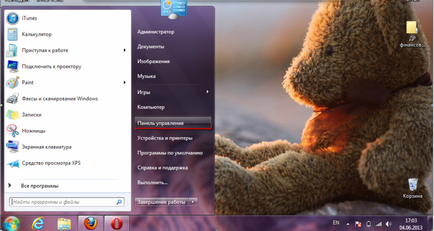
START> Panoul de control>
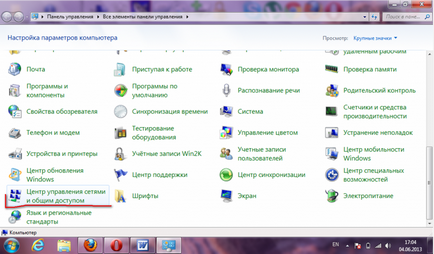
Centru de rețea și distribuire>
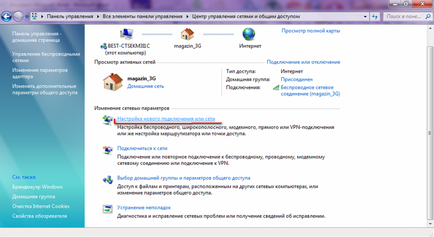
Configurați o nouă conexiune sau o rețea.
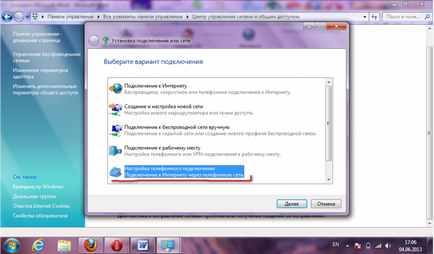
faceți clic pe butonul "Următorul"
Selectați Nu, creați o conexiune nouă
selectați modemul
Faceți clic pe butonul "Următorul".
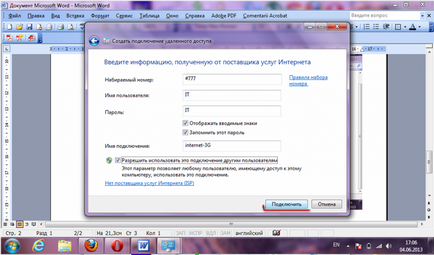
În fereastra care apare, introduceți majuscule în câmpul engleză:
număr apelat: # 777
Nume utilizator: IT
Faceți clic pe butonul "Conectați"
Toti pe internet!
Articole similare
Trimiteți-le prietenilor: